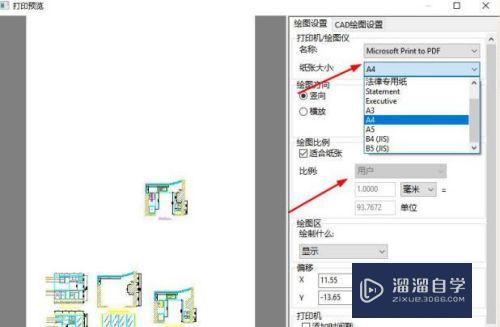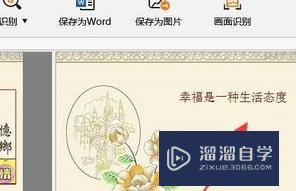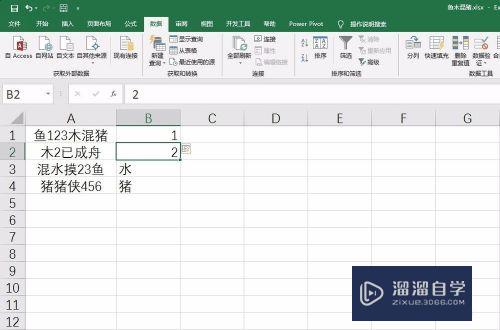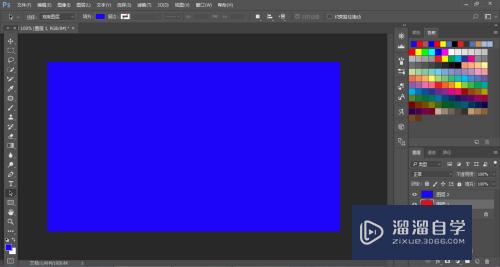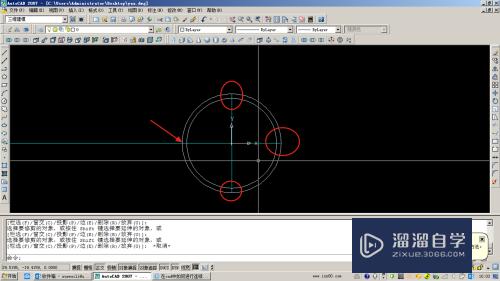CAD画图背景怎么变白色(cad画图背景怎么变白色了)优质
在使用CAD时。有时需要将背景变成白色。这样不仅可以更好的展示图形的效果。还可以方便打印。那么CAD画图背景怎么变白色呢?下面几个步骤即可做到。
想要玩转“CAD”。快点击此入口观看免费教程→→
工具/软件
硬件型号:华为MateBook D 14
系统版本:Windows7
所需软件:CAD2014
方法/步骤
第1步
打开cad软件。点击左上角的图标。如图。
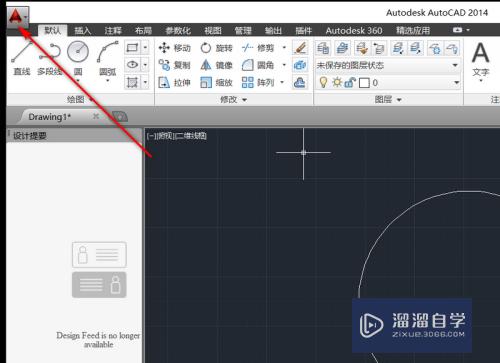
第2步
然后点击里面的【选项】。
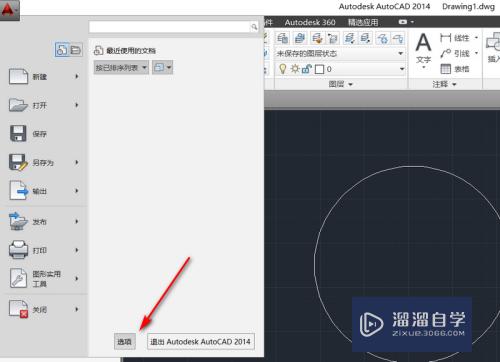
第3步
然后点击上方的【显示】。再点击里面的【颜色】按钮。
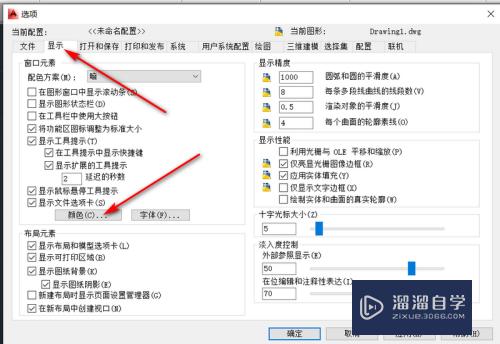
第4步
然后上下文选择【二维模型空间】。界面元素选择【统一背景】。颜色选择【白】。点击【应用并关闭】按钮。
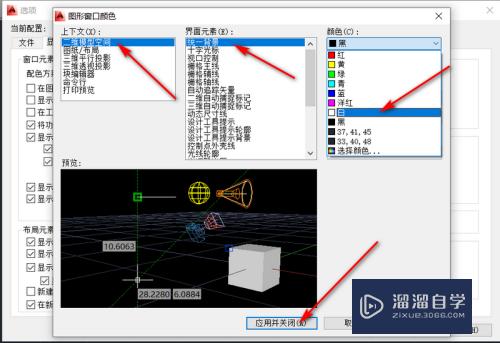
第5步
就可以看到。背景已经变成白色了。
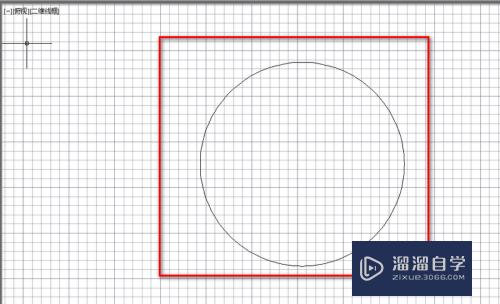
以上关于“CAD画图背景怎么变白色(cad画图背景怎么变白色了)”的内容小渲今天就介绍到这里。希望这篇文章能够帮助到小伙伴们解决问题。如果觉得教程不详细的话。可以在本站搜索相关的教程学习哦!
更多精选教程文章推荐
以上是由资深渲染大师 小渲 整理编辑的,如果觉得对你有帮助,可以收藏或分享给身边的人
本文标题:CAD画图背景怎么变白色(cad画图背景怎么变白色了)
本文地址:http://www.hszkedu.com/70878.html ,转载请注明来源:云渲染教程网
友情提示:本站内容均为网友发布,并不代表本站立场,如果本站的信息无意侵犯了您的版权,请联系我们及时处理,分享目的仅供大家学习与参考,不代表云渲染农场的立场!
本文地址:http://www.hszkedu.com/70878.html ,转载请注明来源:云渲染教程网
友情提示:本站内容均为网友发布,并不代表本站立场,如果本站的信息无意侵犯了您的版权,请联系我们及时处理,分享目的仅供大家学习与参考,不代表云渲染农场的立场!